Sposoby aktywacji funkcji separacji ekranu na Androida

- 1841
- 116
- Pan Edmund Kubacki
Najpopularniejszy system operacyjny z Androidem z każdą wersją podoba użytkownicy nowymi funkcjami. Niedawno nowoczesne urządzenia z Androidem nauczyły się pracować w trybie wielozadaniowym.

Wykonanie kilku zadań jest jednocześnie zapewnione przez dodane funkcje, w szczególności technologię podzielonego ekranu, która pojawiła się w wersji Android 7 Nougat. Opcja rozdzielenia ekranu jest bardzo wygodnym i skutecznym narzędziem dla tych, którzy cenią swój czas i używają możliwości w jak największym stopniu. W jaki sposób funkcja może być przydatna i jak podzielić ekran na dwie części, które rozważymy i rozważymy.
Jaki jest tryb wielopomowy i dlaczego jest to potrzebne
Funkcja separacji zrzutu ekranu, zwana dzielonym ekranem, jest trybem operacji wielu urządzeń z Androidem, który umożliwia jednocześnie pracę z różnymi aplikacjami. Możliwość rozbicia wyświetlacza na części eliminuje potrzebę przełączania się między oknami i obejmuje implementację obu połączonych zadań i nie ma ze sobą nic wspólnego.
Nie będzie już musiał ustalić priorytetów celów i porzucić tę lub tamtej aplikacji na rzecz innej, ponieważ na jednym ekranie możesz na przykład obejrzeć film w tym samym czasie i odpowiadać komunikatorowi. Wsparcie pracy w trybie wielozadaniowym i niektórych grach, dzięki czemu możesz wykonywać zadania bez przerywania ekscytującej lekcji.
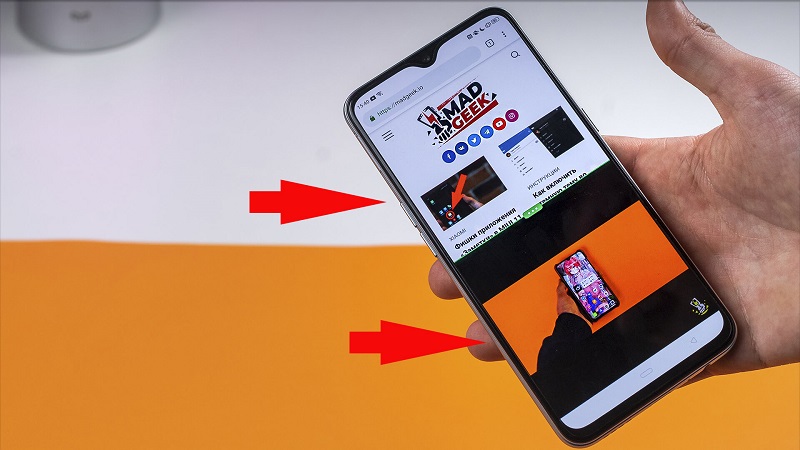
Wyświetlanie urządzeń z Androidem jest dosłownie podzielone na dwie części, a okna zaniedbanych programów są równie aktywne i nie są nałożone na siebie, w wyniku czego można z nimi wchodzić w interakcje w tym samym czasie. Funkcja separacji ekranu zapewnia głównie możliwość wielozadaniowości i może być używana przez użytkowników do różnych celów, w tym transfer danych z jednej aplikacji do drugiej.
Niestety nie wszyscy są wspierani przez reżim. Na przykład, wkupienie takiego skupienia standardową kamerą lub książką telefoniczną nie zadziała. Jeśli nie jest niemożliwe, aplikacja powiadomi użytkownika o tym.
W których telefonach jest opcja oddzielenia ekranu
Wygoda pracy w trybie wielozadaniowym użytkownicy mogą ocenić, zaczynając od 7. wersji Androida. Obecność funkcji zależy od oprogramowania układowego, a nie od konkretnego modelu urządzenia, więc podczas pozyskiwania urządzenia należy upewnić się, że zainstalowana wersja Androida powinna być przekonana. Oddzielenie ekranu jest dostępne na Android All Senior Versions. Ponadto opcja poprawia się, a właściciele smartfonów z dużym ekranem przekątnym mogą wypróbować tryb wielokrotności z jednoczesną lokalizacją na ekranie do pięciu okien aplikacji.
Początkowo funkcja rozdziału ekranu podzielonego ekranu była dostępna nie na każdym urządzeniu z systemem Android Nougat, ale tylko w poszczególnych modelach technologia została zaimplementowana w większości smartfonów.
Aby sprawdzić wersję Androida, musisz przejść do ustawień urządzenia w sekcji „na„ telefon ”, która zawiera szczegółowe informacje o.
Jak podzielić ekran smartfona na dwie części
Zastanów się, jak aktywować opcję na urządzeniu, jeśli jest ona obsługiwana przez wersję Androida i użyć. Istnieje kilka sposobów przejścia w tryb wielozadaniowy. Ponadto w najnowszych wersjach Androida wstępne unieważnienie funkcji nie jest wymagane.
Jak włączyć rozdzielenie ekranu urządzenia z Androidem
Jeśli urządzenie mobilne zostało kupione tylko lub wcześniej nie użyto opcji trybu wielokrotności, można go odłączyć. Aby to włączyć, musisz wykonać szereg prostych działań:
- Przechodzimy do ustawień urządzenia i aktywujemy tryb programisty, dla którego w sekcji „w telefonie” naciśniemy 7 razy według montażu (element może być nazywany „wersją oprogramowania układowego”).
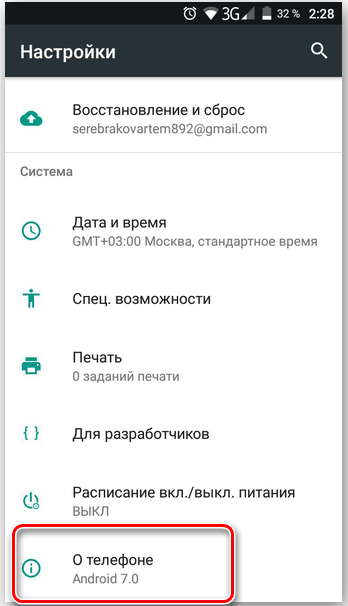
- Wracamy do menu i przechodzimy do sekcji dla programistów (w zależności od powłoki można go również ukryć w sekcji „Szczególne możliwości”).
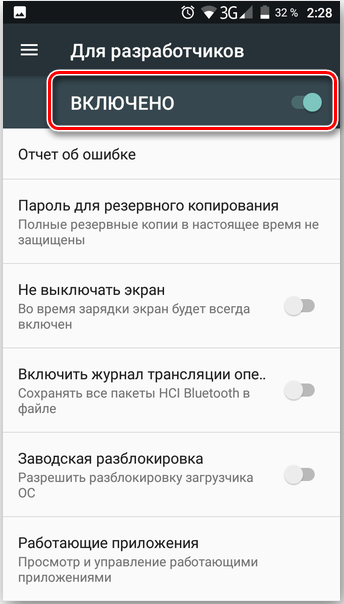
- Tutaj znajdujemy „Zmiana rozmiaru w trybie wielokomotowym” i przetłumaczamy przełącznik przed tym punktem na aktywną pozycję.
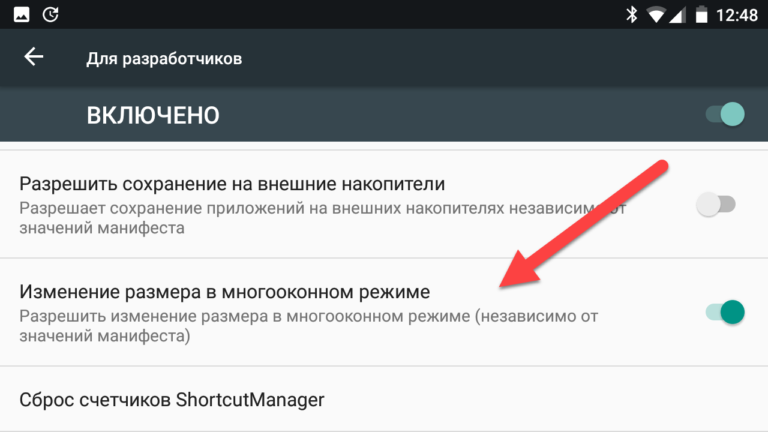
- Ponownie uruchamiamy, po czym możesz użyć możliwości oddzielenia ekranu.
Jeśli wersja Androida jest poniżej 7, ten element jest odpowiednio nieobecny na urządzeniu, opcja nie jest obsługiwana.
Jak podzielić ekran smartfona z Androidem na 2 części
Teraz przejdź bezpośrednio do metod podziału wyświetlacza na części.
Z pomocą kapci
Najłatwiejsza metoda podziału ekranu na dwie części obejmuje następujące działania:
- Uruchamiamy kilka aplikacji.

- Kliknij przycisk wielozadaniowy (standardowy kwadrat na dole ekranu Androida) i spośród zaawansowanych aplikacji wybieramy jedną z kart, których użyjemy w trybie separacji ekranu, podciągnij go w górę lub w dół, jeśli po lewej lub prawej Urządzenie znajduje się w pozycji poziomej), która natychmiast uruchomi reżim oddzielenia ekranu.
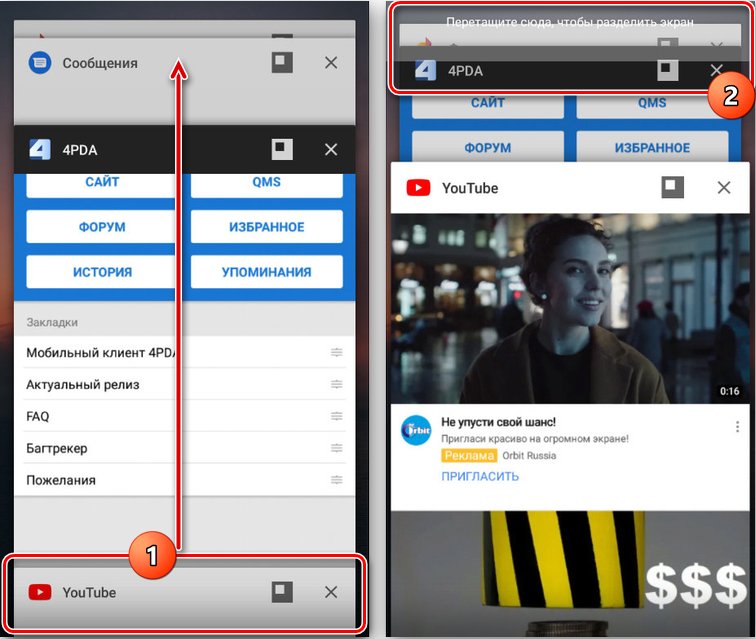
W przypadku niektórych urządzeń musisz dodatkowo wybrać opcję „W oknie” lub „Podziel ekran” - nazwa przycisku różni się w zależności od skorupy.
- Ekran jest podzielony na dwie części, w jednej z których pojawi się wybrana aplikacja, w drugiej listy programów, tutaj musisz wybrać opcję umieszczenia w drugiej połowie ekranu.
- Linia separacji, która pojawia się między systemem Windows, można przesunąć, dostosowując rozmiar aplikacji.
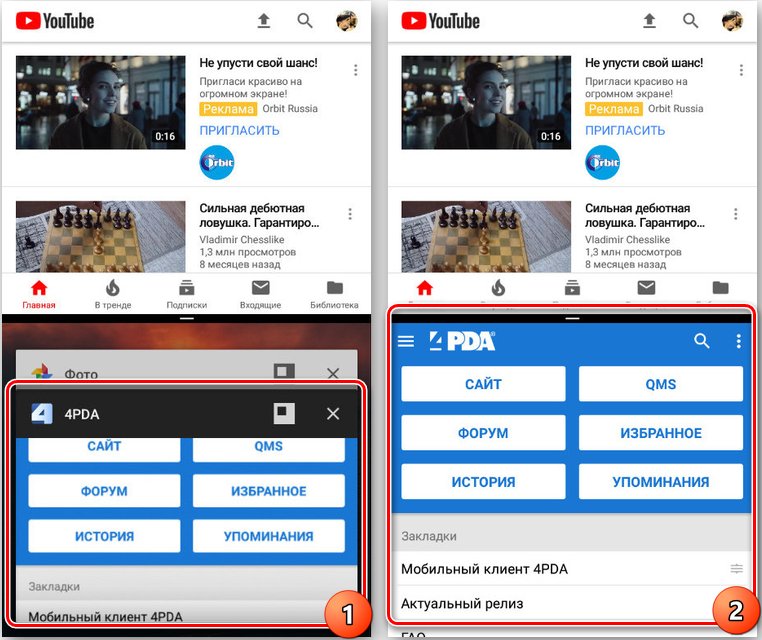
Korzystanie z panelu szybkich ustawień
Inny sposób obejmuje użycie szybkich ustawień:
- W kurtynie powiadomień (otwarte z przeciągnięciem od góry do dołu) kliknij obraz przekładni, przytrzymaj przez kilka sekund, aż ikona zacznie się obracać. Jeśli tak się nie stanie, musisz aktywować tryb programisty i powtórzyć akcję.
- W menu ustawienia pojawi się nowe zawiadomienie o dodaniu opcji tunera interfejsu użytkownika systemu.
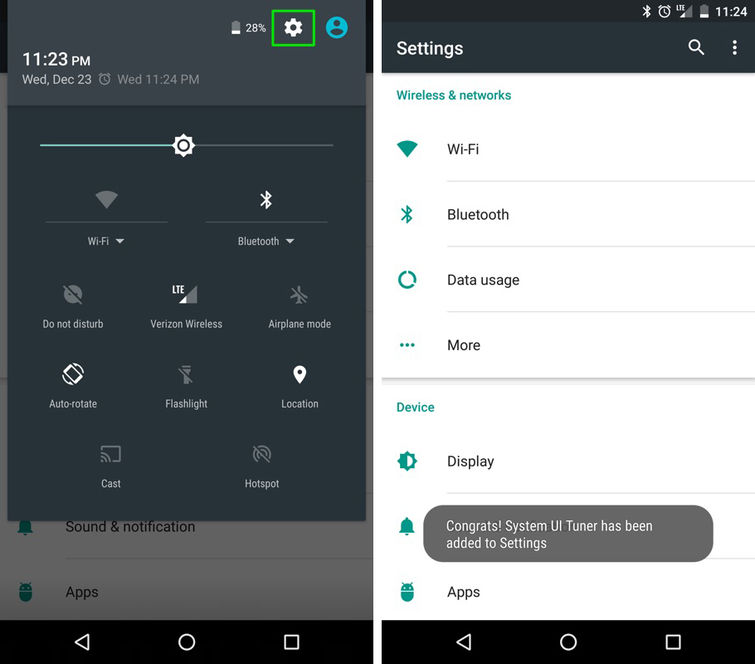
- Przechodzimy do ustawień i znajdujemy tę funkcję tutaj, aktywujemy możliwość oddzielenia ekranu gestem, po czym otwarcie trybu wielokrotności będzie dostępne za pomocą stosu, co jest bardzo wygodne, jeśli jest opcja często używany.
Korzystanie z programów
Jako opcję, aby oddzielić ekran, możesz użyć specjalistycznego oprogramowania, które w Google Play w tej kategorii jest dużo. Doskonałe rozwiązanie do wdrożenia wielozadaniowości w Android jest narzędzie Floating Apps (wielozadaniowe).
Narzędzie zawiera imponującą listę pływających mini-aplikacji i pozwala stworzyć imponującą wielokrotność, z jego pomocą możesz nie tylko podzielić ekran na dwie części, ale także stworzyć trzy, cztery lub więcej osobnych okien, co oczywiście, co, oczywiście , jest wygodniejsze do wdrożenia na wyświetlaczu z dużą przekątną. Zastanów się, jak osiągnąć tryb wielokrotności za pomocą bezpłatnej aplikacji pływających aplikacji:
- Pobieramy i instalujemy aplikację w standardowy sposób, jak każde inne oprogramowanie z Google Play, uruchamiamy.
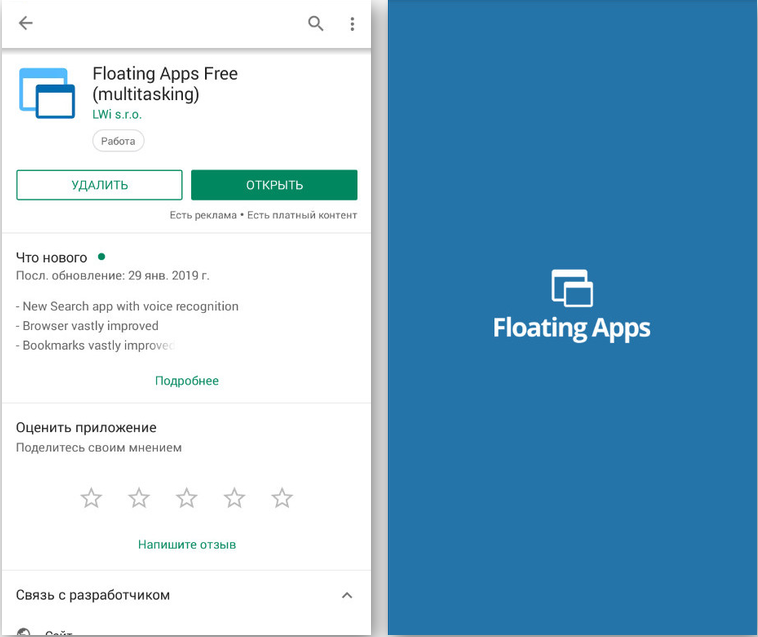
- Zapewnij niezbędne zezwolenia na żądanie użyteczności podczas pierwszej premiery.
- Kliknij element „Dodatek” i wybierz oprogramowanie z listy, które należy uruchomić w trybie Multi -Window. Kliknij na przemian aplikacji, po których system Windows pojawi się na ekranie. Karty są nałożone na inne i aktywowane przez naciskanie, można je przenosić, zmienić, zamykać.
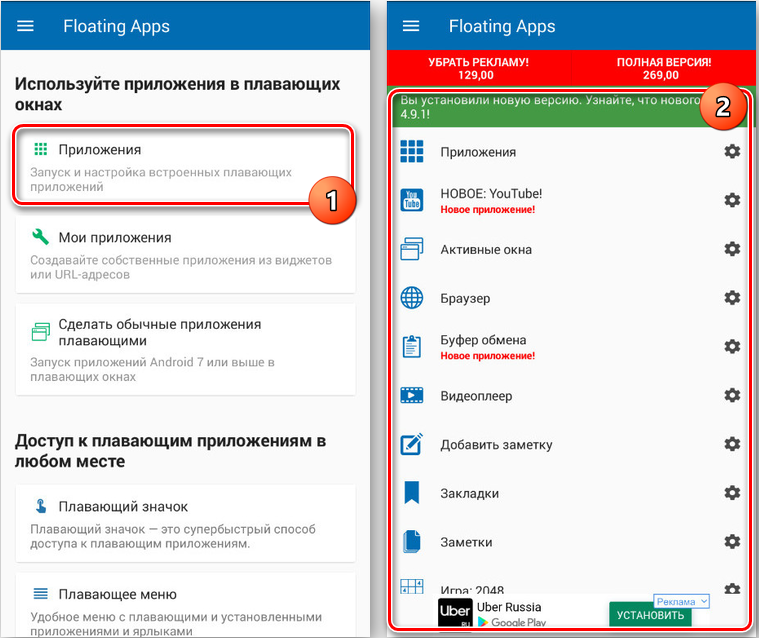
Możesz także wprowadzić odpowiednie żądanie w wierszu wyszukiwania rynku Play, na przykład „Screen MultiTasking” lub „Separation Separation”, aby znaleźć inne narzędzia i wybrać swoją ulubioną aplikację.
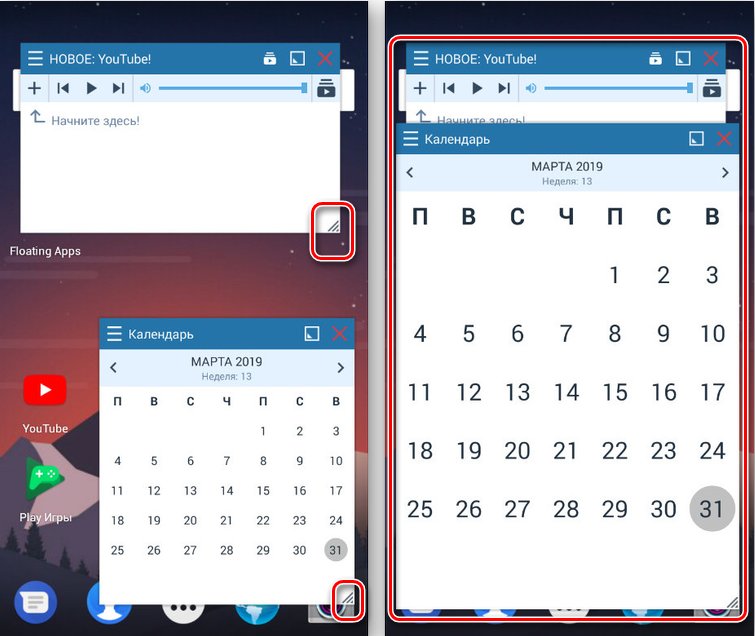
Separan Separation na smartfonie Samsung
Na różnych urządzeniach proces aktywacji jest nieco inny. Zastanów się, jak podzielić ekran na dwie części w przypadku Samsunga na Androida 9:
- Uruchamiamy aplikacje, z którymi chcemy pracować w trybie wielozadaniowym.
- Kliknij przycisk, aby wyświetlać wszystkie programy działające (przycisk ułożony w postaci pasków poniżej po lewej).
- Wybieramy aplikację, co należy umieścić w górnej części wyświetlacza i trzymamy ją, aż pojawi się dodatkowy, gdzie wybieramy „Uruchom na ekranie zmiany” (jeśli opcja nie jest wyświetlana, oznacza to, że oprogramowanie nie robi Poprzyj możliwość pracy w tym trybie).
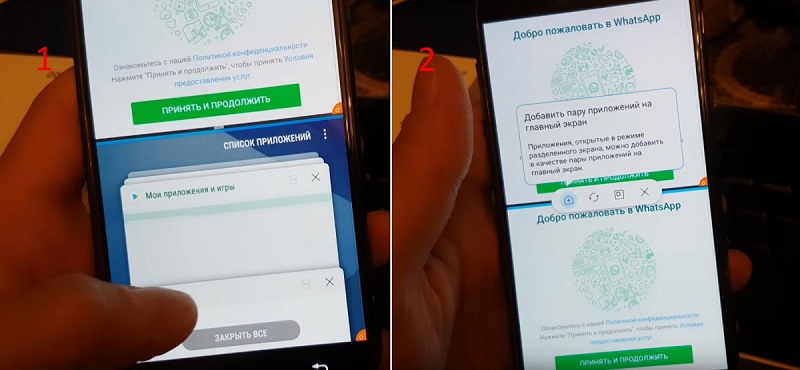
- Gdy program jest umieszczony w górnej połowie wyświetlacza, możesz wybrać drugie, aby umieścić w dolnej części.
- Wyświetlacz jest podzielony, możesz zmienić rozmiary okien, przesuwając separator. Aby wyjść z trybu, kliknij przycisk listy aplikacji i krzyż u góry ekranu lub po prostu zamknij otwarte programy.
Oddzielenie ekranu na honor
Co ciekawe, funkcja uruchamiania wielu prędkości jest wdrażana na smartfonach marki honorowej. Sposoby aktywowania trybu powłoki Emui:
- Z pomocą kłykci palców. Aby uwzględnić opcję, przejdź do ustawień urządzenia i wybierz sekcję „Zarządzanie”, a następnie „włączenie kilku okien”. Po przeniesieniu przełącznika do aktywnej pozycji, otrzymasz okazję podzielić wyświetlacz na dwie części, rysując po nim opuszki palców.
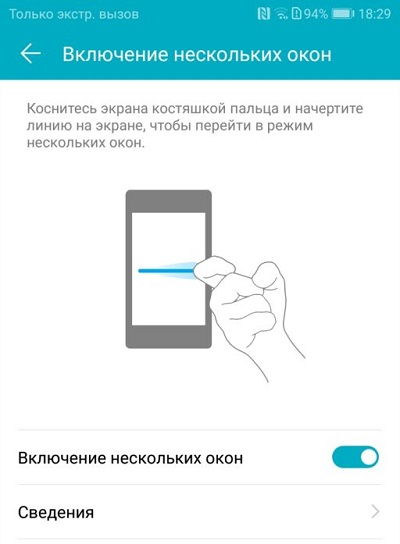
- Za pomocą stosów. Inna opcja obejmuje uruchomienie aplikacji, której będziemy używać, a stos z dwoma palcami od oddania (jeśli opcja nie jest obsługiwana przez opcję, zobaczysz to powiadomienie).
- Pływające okno odtwarzacza wideo. Na urządzeniach honorowych znajduje się wbudowany odtwarzacz multimedialny, który pozwala przekształcić aktywne okno z zawartością wideo w małe pływające okno. Tak więc, chociaż wideo będzie widoczne, możesz użyć innego oprogramowania, a ten, który nie obsługuje multi -focus.
Oprócz tych metod, na urządzeniach honorowych, możesz podzielić ekran z utrzymaniem przycisku wielozadaniowego i podczas przeglądania listy najnowszych programów otwartych.
Jak podzielić ekran tabletu na 2 części
Tutaj działania są podobne, ponieważ są wykonywane na smartfonie. Możesz użyć funkcji separacji ekranu na dowolnym urządzeniu z Androidem, jeśli wersja jest obsługiwana przez tę możliwość, podczas gdy ustawienia mogą się różnić w zależności od powłoki.
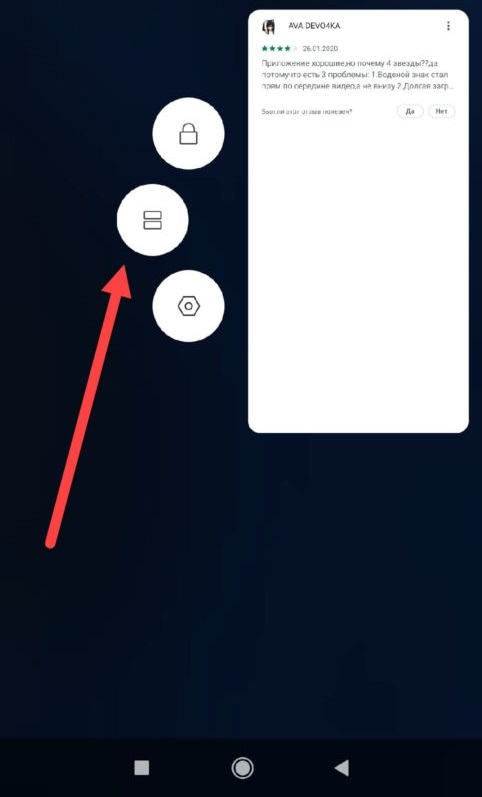
Stosując dowolną z powyższych metod, możesz uzyskać w pełni funkcjonujący tryb wielu punktów, aw przypadku tabletu wygoda korzystania z opcji ze względu na więcej niż smartfon ekranu jest oczywisty.
Jak usunąć separację
Sposoby wyłączenia separacji ekranu na urządzenia z Androidem. Po zakończeniu wszystkich zadań i tryb wielokomotowy nie jest już potrzebny, wyłączenie można wykonać w jednej z następujących metod:
- Długoterminowe zatrzymywanie przycisku wielozadaniowego zamyka wszystkie aktywne zakładki w trybie.
- Separator może służyć nie tylko jako sposób na określanie granic i dostosowanie rozmiaru okien, dzięki jego pomocy możesz usunąć oddzielenie ekranu urządzenia z Androidem, po prostu przesuwając wyświetlacz w górę lub w dół (w lewo, po prawej stronie , w przypadku orientacji poziomej). Jedna z aplikacji, w zależności od tego, który kierunek wyciągnął pasek separacji, zostanie zamknięty, a drugi odwróci cały ekran.
- Na urządzeniach Xiaomi przycisk „Wyjście” jest dostępny po naciśnięciu, który tryb jest odłączony.
- Możesz także po prostu zamknąć działające aplikacje, aby wydostać się z trybu wielokrotności.
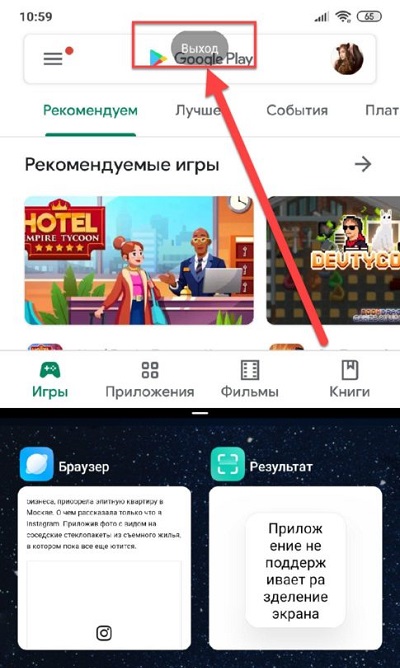
Możliwość pracy w trybie wielozadaniowym jest zaimplementowana we wszystkich urządzeniach mobilnych współczesnej generacji, najnowsze wersje Androida zawierają opcję domyślną. Różne urządzenia używają gestów i PLES, czasami istnieje potrzeba aktywacji reżimu programistów, w innych przypadkach funkcja jest natychmiastowa.
Powyższe metody korzystania z podzielonego ekranu są odpowiednie dla różnych urządzeń z Androidem, w tym tabletów, więc biorąc pod uwagę wersję Androida i powłoki, możesz wybrać optymalną opcję obejmującą rozdzielenie ekranu dla dowolnego zadań.
- « Zastąpienie procesora na laptopie jako sposób na modernizację urządzenia
- Połączenie i konfiguracja urządzeń do śledzenia fitness »

